Esta funcionalidade permite marcar uma mensagem FPL como favorita, tornando-a disponível mesmo que o dispositivo não esteja conectado à internet. Para isso, o dispositivo baixa e armazena localmente uma cópia da mensagem FPL.
As mensagens marcadas como favoritas serão listadas na sessão Favoritos por ordem de data e hora de decolagem, do mais recente para o mais antigo.
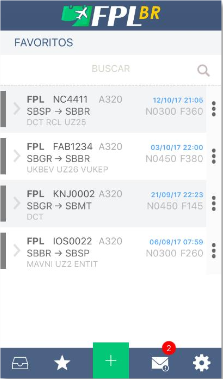
Buscar FPL Favorito
O resultado da busca é apresentado automaticamente a medida que o texto é digitado.
A busca é realizada sobre os campos:
- Indicativo;
- ADEP;
- ADES.
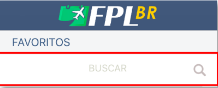
Para realizar uma busca, siga os passos a seguir:
I – Selecione o campo de busca;
II – O teclado deverá ser exibido. Informe o valor que deseja buscar.
A lista de mensagens ATS será atualizada automaticamente à medida que o texto for digitado.
Visualizar FPL Favorito
Para detalhar as informações de uma mensagem presente na lista de mensagens ATS favoritas, selecione a mensagem desejada.
Os dados serão exibidos.
Importante: as mensagens marcadas como favoritas não possuem estado e por isso são indicadas como “Rascunho”. Entretanto, não é possível editar os dados de uma mensagem favorita, sendo que é necessário cloná-la para reaproveitar seus dados.
Clonar FPL Favorito
A mensagem FPL marcada como favorita pode ser clonada para facilitar o processo de composição de uma nova mensagem FPL. Para isto, siga os passos a seguir:
I – Selecione a mensagem FPL favorita a partir da lista de mensagens. Feito isso, selecione o botão de opções e selecione a opção “Clonar”;
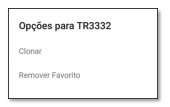
II – Uma tela será exibida contendo os mesmos dados da mensagem selecionada, porém com os campos habilitados para edição;
III – Altere as informações necessárias.
III.I – Para salvar a mensagem:
III.I.I – Selecione a opção “< Voltar”ou “Opções”;
III.I.II – Selecione a opção “Salvar”.
III.II – Para cancelar a mensagem:
III.II.I – Selecione a opção “< Voltar”;
III.II.II – Selecione a opção ”Descartar”.
III.III – Para enviar a mensagem:
III.III.I – Selecione a opção ”Enviar”.
Ainda com dúvidas? Abra um chamado no SAC DECEA.
